 Fichiers compressés sont très utiles dans notre quotidien. Grâce à eux, nous pouvons regrouper plusieurs fichiers en un seul fichier afin qu'il soit beaucoup plus facile de le partager avec d'autres personnes sur Internet. De plus, il est également possible de réduire sa taille pour qu'il soit envoyé plus tôt, et même de le crypter et de le protéger avec un mot de passe afin que d'autres personnes ne puissent pas voir le contenu du fichier au cas où il tomberait entre de mauvaises mains.
Fichiers compressés sont très utiles dans notre quotidien. Grâce à eux, nous pouvons regrouper plusieurs fichiers en un seul fichier afin qu'il soit beaucoup plus facile de le partager avec d'autres personnes sur Internet. De plus, il est également possible de réduire sa taille pour qu'il soit envoyé plus tôt, et même de le crypter et de le protéger avec un mot de passe afin que d'autres personnes ne puissent pas voir le contenu du fichier au cas où il tomberait entre de mauvaises mains.
WinRAR est l'un des compresseurs de fichiers les plus connus et les plus utilisés Windows. Ce compresseur de fichiers est surtout connu pour être payant, mais offre à ses utilisateurs une version d'essai de 40 jours qui ne se termine jamais. Ainsi, tout le monde peut utiliser WinRAR gratuitement et légalement sans payer.
Cependant, il existe de nombreux autres compresseurs et décompresseurs de fichiers, des alternatives à WinRAR, que nous pouvons installer sur notre ordinateur. Et aujourd'hui, nous allons comparer deux des meilleures options OpenSource que nous pouvons trouver: PeaZip ainsi que 7-Zip.
7-Zip: le promoteur du format 7z
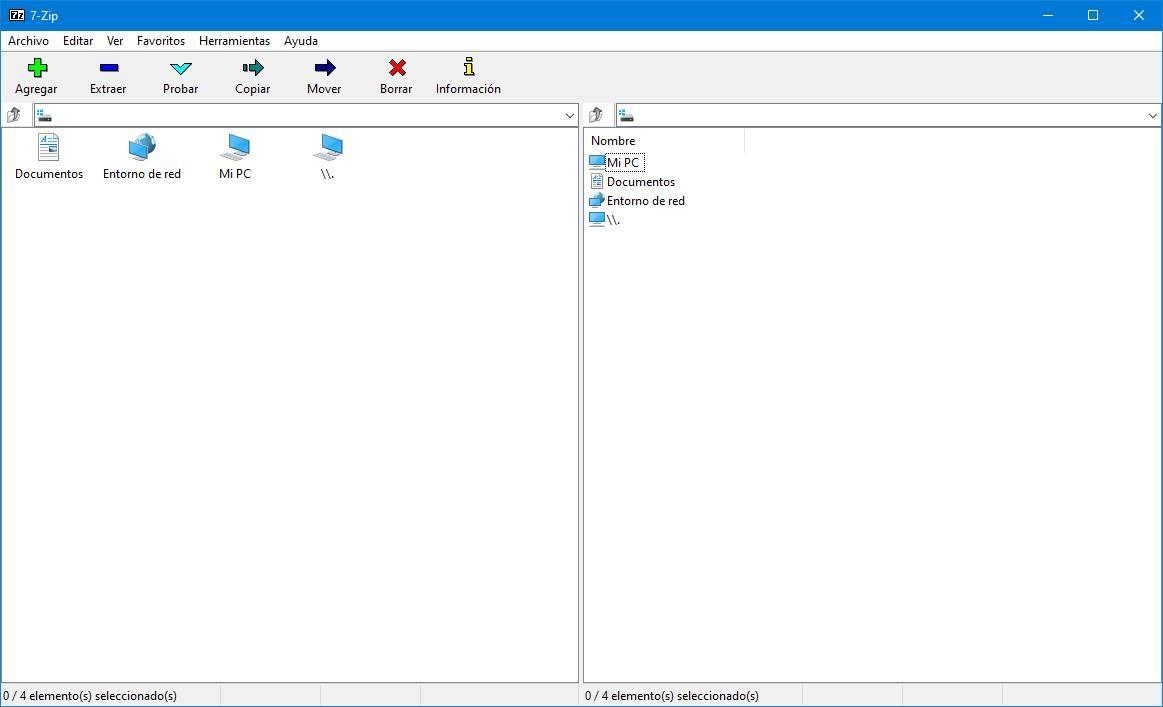
7-Zip est un compresseur de fichiers totalement gratuit, open source et multiplateforme. Bien qu'il ne soit pas l'un des plus utilisés (bien que d'autres compresseurs basés sur celui-ci soient utilisés), il est très important dans ce domaine des programmes. Ce compresseur de fichiers est le promoteur du format 7Z, qui, avec les méthodes de compression LZMA et PPMD, atteint des taux de compression de fichiers plus élevés, de meilleures performances et des vitesses plus rapides que d'autres formats tels que ZIP ou RAR.
Certaines de ses principales caractéristiques sont:
- Support officiel pour le format 7z.
- Compressez les fichiers entre 30% et 70% de plus que les autres formats.
- Il propose un système auto-extractible pour le format 7z.
- Il est intégré à l'explorateur de fichiers Windows.
- Compatible avec le glisser-déposer.
- Il peut être utilisé à partir de la ligne de commande.
- Totalement gratuit et open source.
- Traduit en 87 langues, dont l'espagnol.
Ce compresseur de fichiers vous permet de décompresser des fichiers de pratiquement n'importe quel format de fichier compressé, mais pour des raisons de licence, il ne peut être compressé qu'aux formats suivants: 7z, ZIP, GZIP, BZIP2, TAR, WIM et XZ.
Si nous voulons essayer 7-Zip, nous pouvons le télécharger du lien suivant .
PeaZip: un front-end pour d'autres programmes (dont 7-Zip)
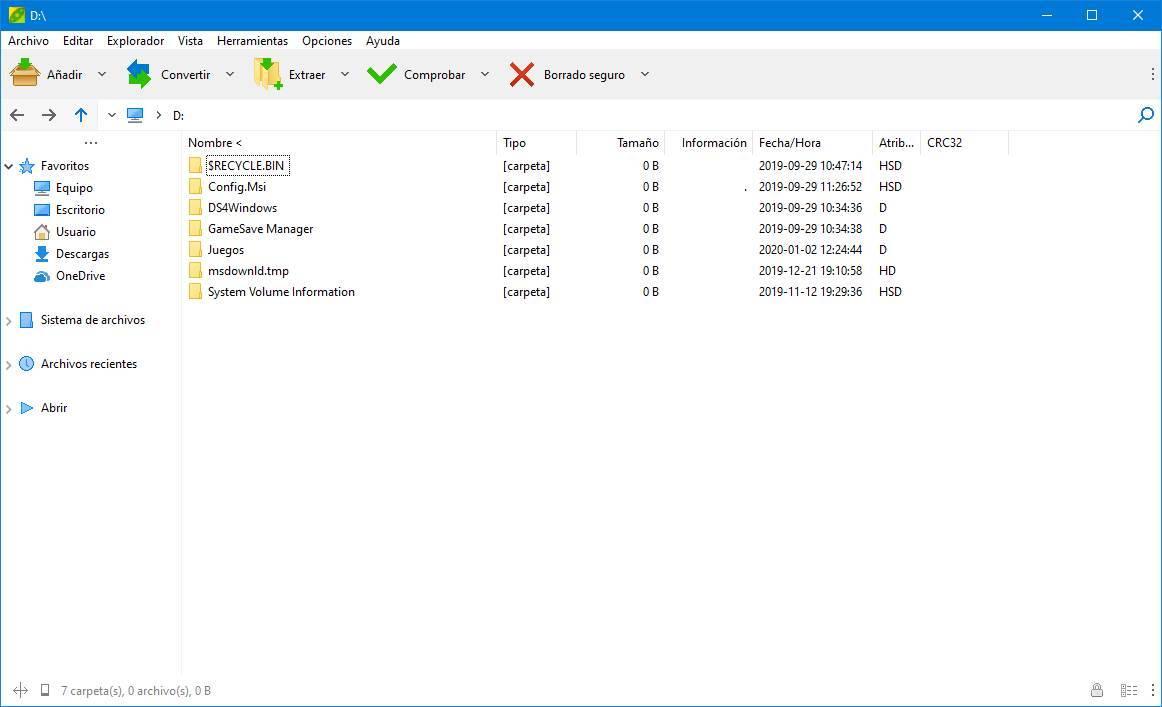
Un autre des compresseurs de fichiers les plus populaires que nous pouvons trouver sur le net est PoisZip. Ce compresseur de fichiers est également entièrement gratuit et open source pour tous les utilisateurs. Parmi ses principales fonctionnalités, nous pouvons souligner la prise en charge de PEA, son propre format de fichier natif avec compression, multi-volume, cryptage de fichier avancé et contrôle d'intégrité. L'un des formats de fichiers les plus avancés et inconnus à la fois.
Ce programme agit comme un frontal (une interface) pour de nombreux autres programmes utiles pour la gestion des fichiers. Parmi eux, 7-Zip et FreeArc. Comme 7-Zip, PeaZip est compatible avec pratiquement tous les formats de fichiers pour la lecture et la décompression, mais il ne peut compresser que vers son propre format, PEA, en plus d'autres formats de fichiers avec des licences gratuites, tels que:
- 7z / 7z-SFX
- ARC/CMR
- BZip2 / TBZ
- GZip/TGZ
- LPAQ1/5/8
- PAQ8F/JD/L/O
- QUAD / BALZ
- fractionné (.001)
- Goudron
- Wim
- XZ
- ZIP
Nous pouvons télécharger PeaZip depuis le lien suivant .
PeaZip vs 7-Zip, que nous offre chaque compresseur?
Très probablement, les deux compresseurs de fichiers peuvent répondre aux besoins que tout utilisateur à domicile peut avoir lorsqu'il travaille avec des fichiers compressés au quotidien. Cependant, après avoir comparé chacun d'eux, nous trouverons sûrement des différences et des caractéristiques qui nous feront opter pour l'un ou l'autre.
Apparence et personnalisation de l'interface
Un des points faibles de 7-Zip a toujours été son interface. Au moins celui qui vient par défaut lorsque nous installons le programme sur notre ordinateur. Par exemple, l'interface 7-Zip semble un peu plus simple que PeaZip's, tandis que celle de cette alternative est plus soignée et plus colorée.
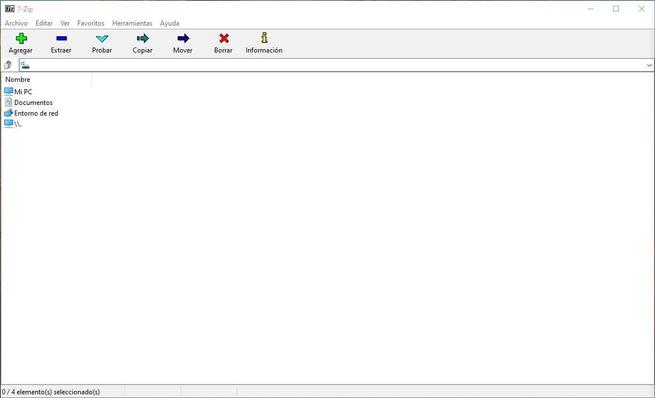
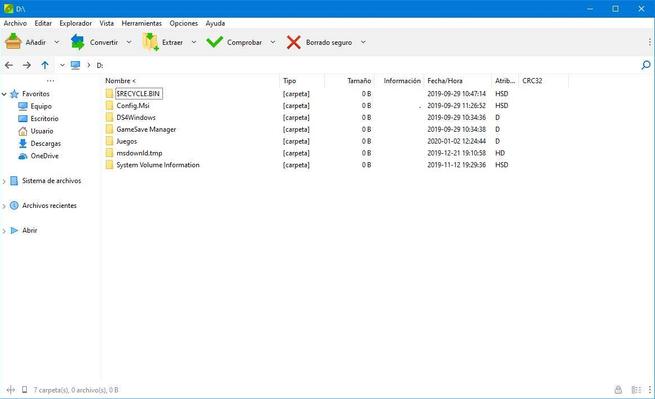
Bien sûr, les deux compresseurs de fichiers ont un menu «voir» qui nous permet de personnaliser divers aspects de l'interface du programme.
Par exemple, dans le cas de 7-Zip, nous pouvons personnaliser plusieurs aspects de son interface. Nous pouvons changer la taille des icônes, choisir le format de date et d'heure des fichiers et même activer deux panneaux en même temps.
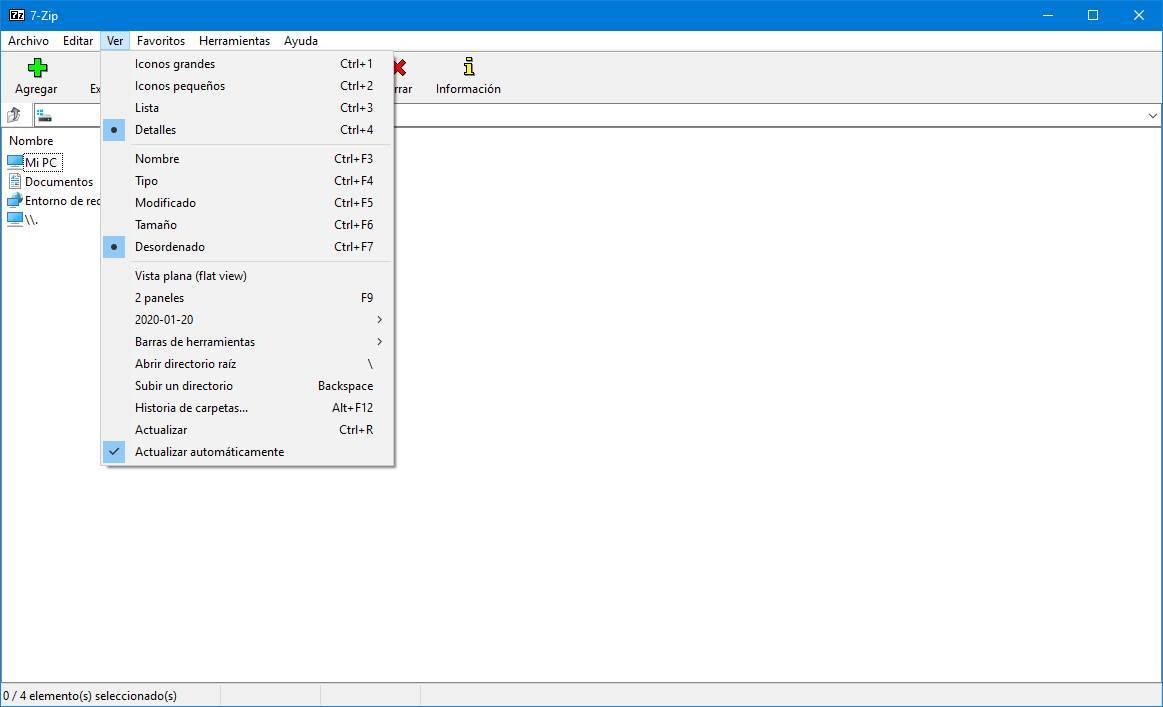
Dans le cas de PeaZip, nous pouvons principalement personnaliser les barres d'outils du programme afin d'avoir toujours à portée de main ce qui nous intéresse le plus. Et ajustez également la taille des icônes.
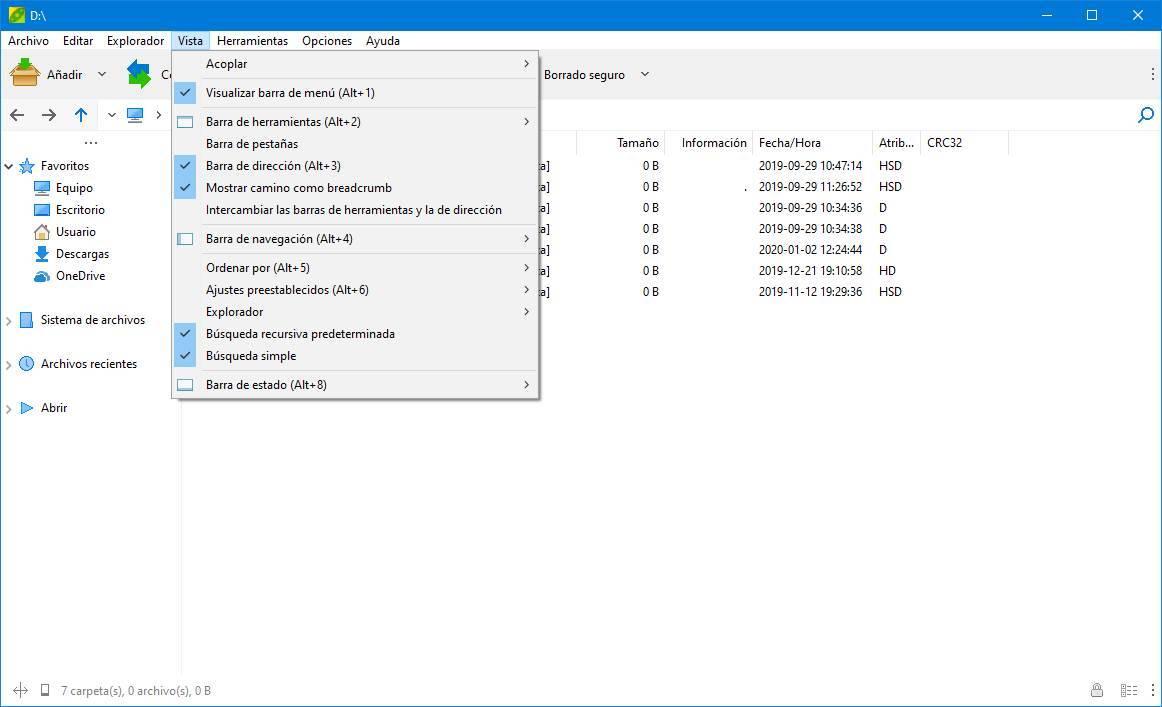
Outils supplémentaires
En plus des options d'ouverture de fichiers compressés et de création de nouveaux fichiers, ces deux programmes sont livrés avec une série d'outils supplémentaires qui peuvent nous aider à effectuer certaines tâches plus facilement.
Par exemple, dans le cas de 7-Zip nous trouverons un outil qui nous permettra de comparer nos équipements, de pouvoir mesurer les performances et la stabilité de notre PC.
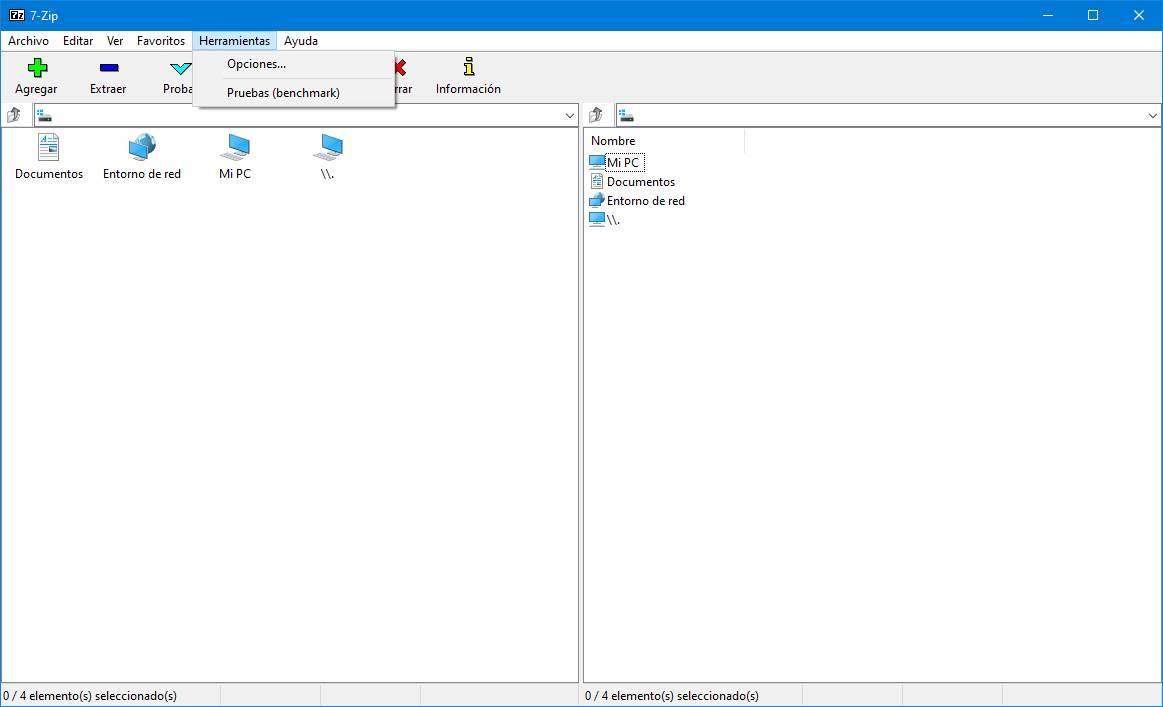
Dans le cas d' PoisZip, nous pouvons trouver de nombreux autres outils qui nous aideront à rendre le travail avec ce compresseur de fichiers plus pratique. Par exemple, en plus d'un outil pour mesurer les performances d'un PC, nous trouverons un gestionnaire de mots de passe complet avec des fonctions pour générer des clés sécurisées, un système d'automatisation des tâches utilisant des scripts et PeaUtil, un ensemble d'outils pour contrôler nos fichiers.
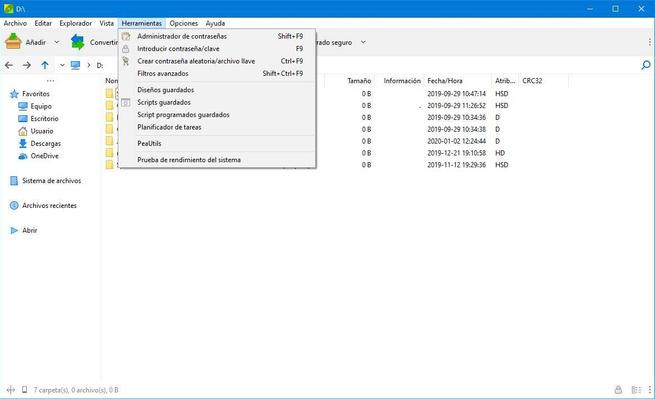
Sans aucun doute, PeaZip offre une gamme de possibilités infiniment plus grandes que 7-Zip.
Ouverture de fichiers compressés
Un autre point très important que nous devons garder à l'esprit est la façon dont les deux programmes nous permettent de travailler avec des fichiers compressés.
À partir d'un fichier, nous l'ouvrons avec PeaZip et nous pouvons voir l'interface principale du programme. Comme nous pouvons le voir, tous les fichiers à l'intérieur du fichier compressé apparaissent, pouvant fonctionner avec tous les fichiers individuellement.
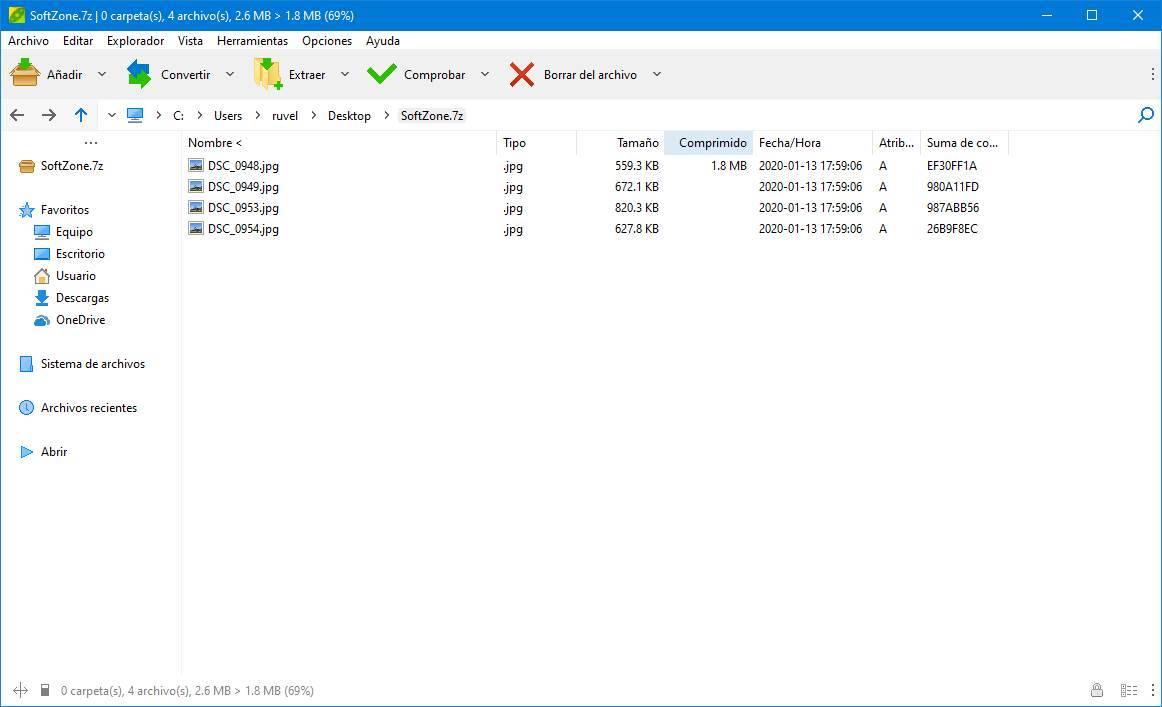
Nous pouvons voir des informations sur les fichiers que nous avons dans notre fichier compressé, ajouter de nouveaux fichiers dans le fichier d'origine et ajuster la vue comme nous voulons être à l'aise lors de l'ouverture de ce type de fichiers dans Windows.
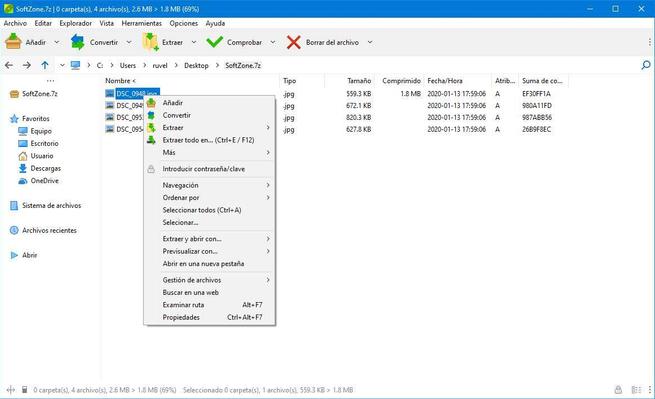
Nous pourrons également ouvrir n'importe quel fichier individuel en double-cliquant dessus, et en faisant glisser son contenu grâce à sa fonction glisser-déposer.
Dans le cas de 7-Zip, au niveau du travail avec les fichiers, nous pourrons le faire de la même manière, mais de manière un peu plus simple et avec moins de détails, notamment esthétique. Nous pouvons voir tous les fichiers et dossiers à l'intérieur du fichier d'origine, ajouter de nouveaux fichiers au programme et travailler avec les fichiers que nous voulons.
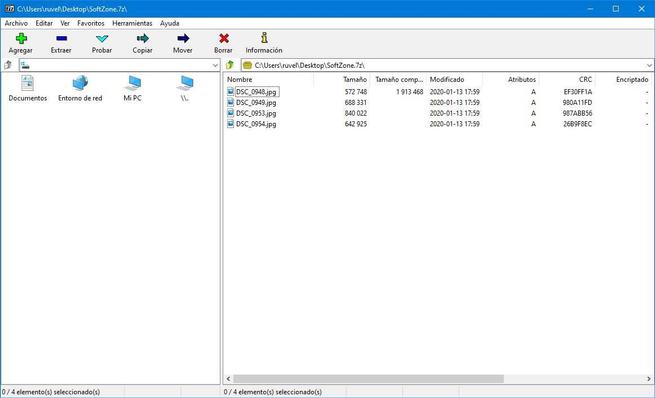
Avec 7-Zip, nous pouvons également ouvrir des fichiers compressés en double-cliquant dessus, et en les décompressant dans le dossier souhaité grâce à sa fonction Drag & Drop. De plus, cette fonction pose beaucoup moins de problèmes que PeaZip, qui selon certains systèmes de fichiers peut ne pas nous permettre d'extraire correctement les fichiers vers d'autres dossiers.
Créer de nouveaux fichiers compressés
En plus de pouvoir ouvrir et décompresser des fichiers, une autre des fonctions des compresseurs de fichiers est la possibilité de créer de nouveaux fichiers compressés. Et, bien sûr, 7-Zip et PeaZip le rendent très facile.
PeaZip est un programme beaucoup plus facile à utiliser et intuitif que 7-Zip, et un autre exemple de cela est l'assistant pour créer un nouveau fichier compressé.
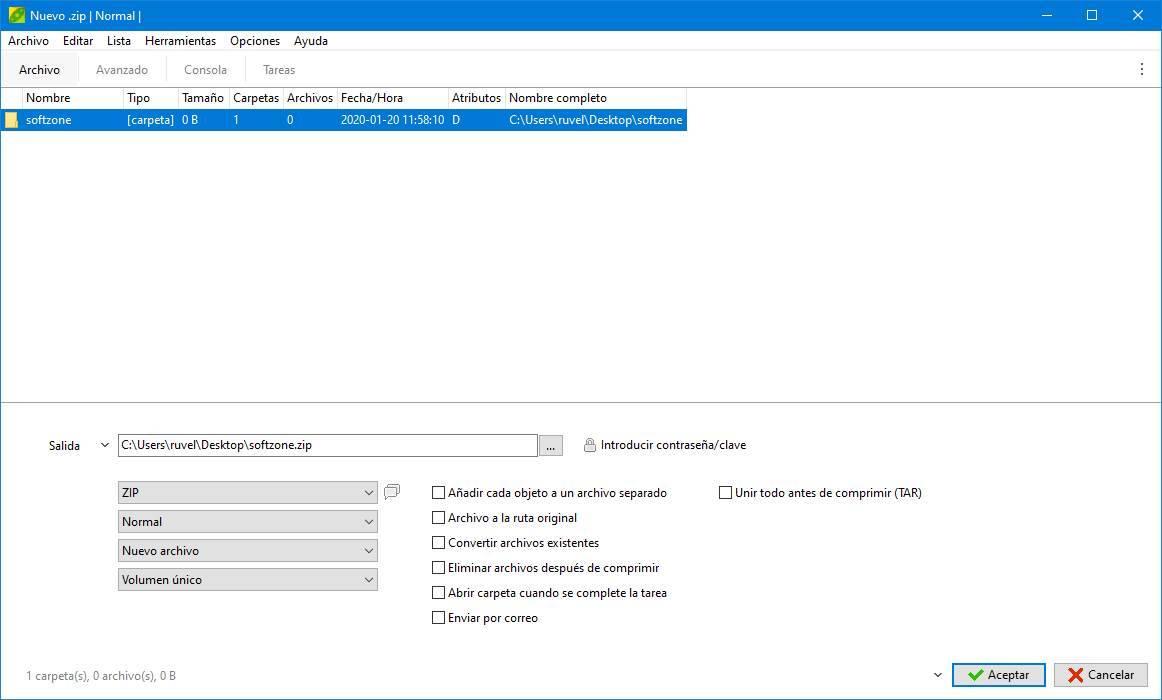
Comme nous pouvons le voir, l'assistant est vraiment facile à comprendre. En haut, nous pouvons voir une liste avec tous les fichiers et dossiers que nous allons ajouter à l'archive. Et cela nous permet également d'ajouter de nouveaux fichiers par glisser-déposer.
Nous pouvons choisir le format dans lequel nous voulons compresser les fichiers, le type de compression et d'autres paramètres, tels que la compression de chaque fichier individuellement, la suppression des originaux et même l'application du cryptage.
7-Zip, d'autre part, nous offre beaucoup plus d'options lors de la compression de fichiers, mais sacrifie la convivialité (par exemple, nous ne pouvons pas ajouter de nouveaux fichiers par glisser-déposer à l'assistant).
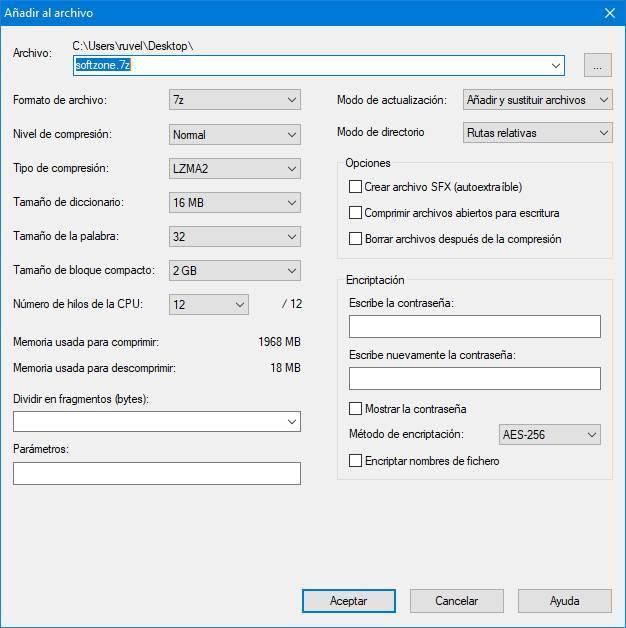
Comme nous pouvons le voir, nous pouvons personnaliser tous les détails sur l'interface et les paramètres de compression des fichiers. Il nous offre également la possibilité de contrôler les performances de l'ordinateur et un meilleur contrôle des options de chiffrement.
PeaZip ou 7-Zip: lequel choisir
Bien sûr, 7-Zip et PeaZip sont, à grands traits, des applications très similaires . Fondamentalement parce que le second est basé sur le premier, offrant, bien sûr, un ensemble d'outils beaucoup plus complet et une interface plus agréable.
Utilisons le compresseur que nous utilisons, nous n'aurons aucun problème. Les deux programmes sont compatibles avec tous les formats que nous pouvons utiliser quotidiennement (bien que PeaZip prenne en charge d'autres formats plus rares), et les taux de compression sont les mêmes lorsque les deux partagent le même moteur.
L'interface 7-Zip est plus laide. Son développeur est responsable de la mise à jour et de la maintenance du moteur de compression 7Z, mais néglige plutôt l'interface. Cependant, en échange de cela, ce programme est plus rapide et consomme moins de ressources. De plus, il offre des options plus avancées lors de la création d'une nouvelle archive.
Cependant, si nous voulons un programme avec un plus grand nombre d'outils et, surtout, avec une interface plus moderne et plus belle, alors nous devons choisir PeaZip.
Bien sûr, les deux compresseurs de fichiers sont entièrement gratuits et disponibles pour Windows, macOS et même Linux/Unix, notre système d'exploitation ne sera donc pas une raison impérieuse pour choisir l'un ou l'autre.